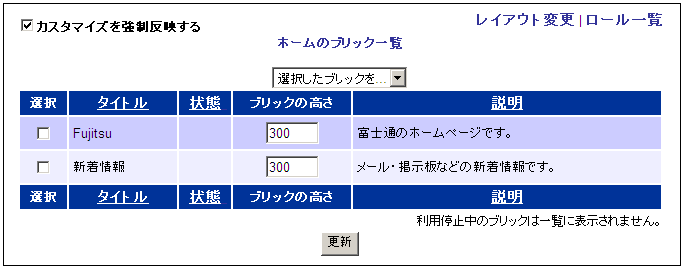|
Interstage Portalworks 管理者ガイド
|
目次
索引
 
|
7.5.2 ブリックの状態と高さ変更
ロール単位にブリック(サービス)の状態と高さを変更できます。
ブリックの状態と高さの変更は、以下の操作で行います。
操作
- 運用管理コンソールを起動し、[ロール一覧選択]画面を表示します。
運用管理者の場合には、運用管理コンソールを起動し、[ロール - 登録/変更/削除]をクリックします。ロール管理者の場合には、[ロール管理者用認証]画面からログオンIDとパスワードを指定し、[OK]ボタンをクリックします。
運用管理コンソールの起動方法、および[ロール管理者用認証]画面については、“1.4.3 運用管理機能(運用管理コンソール)の起動”、“7.3.2 ロールの更新(ロール管理者)”を参照してください。
- 変更したいロール名の左にある[
 ]ボタンをクリックします。
]ボタンをクリックします。
- [ブリック一覧]をクリックします。
- 状態・高さの変更を行ないます。
- ブリックの状態を変更する場合
操作対象のブリックをチェックし、[選択したブリックを...]プルダウンメニューから必要な操作を選択します。
- ブリックの高さを変更する場合
[ブリックの高さ]に高さを入力します。
- [更新]ボタンをクリックします。
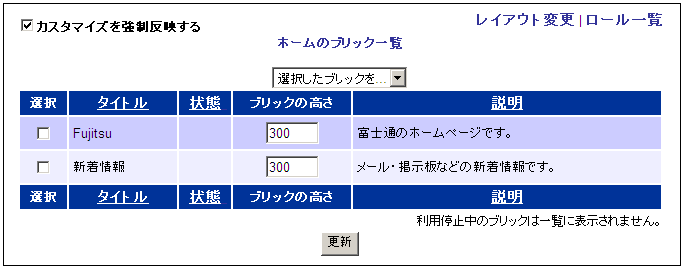
- [レイアウト変更]
[レイアウト変更]画面に推移します。
- [ロール一覧]
[ロール一覧選択]画面に戻ります。
- [カスタマイズを強制反映する]
すでにログオンしたことのある利用者に対しても、ブリックの状態と高さを強制的に反映する場合、チェックをオンにします。強制反映されるタイミングは管理者が画面カスタマイズを行って最初に利用者がログオンした時だけです。チェックをオンにした場合、ブリックのレイアウトも強制的に反映されます。
- [選択]
操作対象としたいブリックをチェックします。
- [タイトル]
ブリックのタイトルが表示されます。
- [状態]
ブリックの状態が表示されます。状態には以下の種類があります。
- 除去:パネルに非表示
- 最小化:ブリックのタイトルバーだけを表示
- [ブリックの高さ]
ブリックの高さを1〜1200(ピクセル)の範囲で指定します。
入力データについては、"付録D.1 データ入力制限”を参照してください。
- [説明]
ブリックについての説明が表示されます。
- [選択したブリックを...]
ブリック一覧でチェックして選択したブリックに対する操作を、プルダウンメニューから選択します。
- パーソナライズする
デザインの変更用の画面が表示されます。詳細については、“7.5.3 ブリックのデザイン変更”を参照してください。
- パネルに追加する
選択したブリックを、パネル(ロール)に表示します。
- パネルから除去する
選択したブリックを、パネル(ロール)に表示しないようにします。
- 最小化する
選択したブリックを最小化し、タイトルバーだけをパネル(ロール)に表示します。
- 元のサイズに戻す
選択したブリックの最小化状態を解除し、元のサイズでパネル(ロール)に表示します。
- [更新]
指定内容を反映します。
All Rights Reserved, Copyright(C) 富士通株式会社 2005




 ]ボタンをクリックします。
]ボタンをクリックします。